萬盛學電腦網 >> 圖文處理 >> Photoshop教程 >> ps調色教程 >> PhotoShop為人物外景照片調出金秋色調
PhotoShop為人物外景照片調出金秋色調

不管調外景還是室內,都要磨皮,但我不太贊成你們用濾境去磨皮。PS自帶的工具就可以磨呀
人物皮膚有些豆豆呀,痔,粉刺之類的,可以利用下面這個工具

大面積的皮膚,可以用修復畫筆工具。這個工具能保留皮膚紋理
一些小的地方可以用圖章工具
原圖比較灰,色彩不正。
我們照舊看下效果與原圖的對比~~!!
效果

原圖

詳細圖層截圖
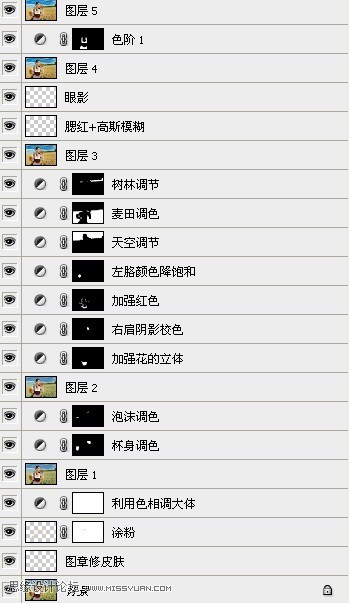
首先。在PS裡打開圖,復不復制看個人習慣。
圖章修膚,塗粉,這二招是和老師學的。
不過需要耐心和細心。
圖章修皮膚不用說了吧,塗粉,就像女生擦粉一樣,在人物皮膚亮處用吸管吸下。畫筆柔角,大小自控,模式柔光,在人物皮膚暗部,進行塗粉,塗好後,高斯模糊,數值自定。
塗粉之前的圖:(我截的是需要塗粉的地方、截出來讓你看下對比)

塗完後的截圖~!

前面我們把皮膚需要修的地方修復了下。
接下來我們對整張圖的色彩做一個大體上的修復。
根據圖層順序,利用色相飽和這個工具來做修復。
利用色相之前的截圖:

色相過程:
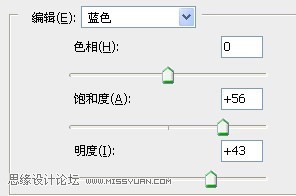
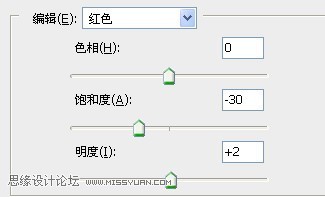
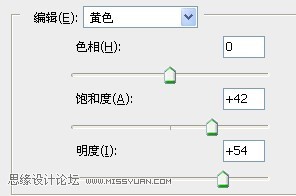
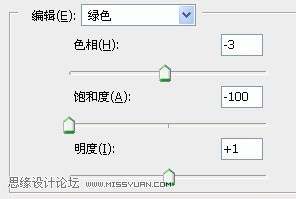
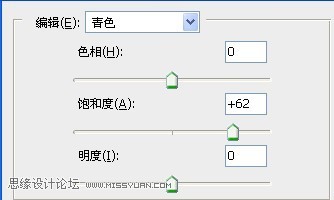
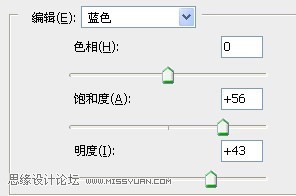
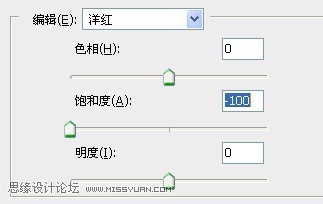
色相飽和之後的截圖:

按順序利用魔術棒+色相飽和工具對圖片部分進行調色。
首先是對杯身的黃色進行調色,原圖的黃,色彩不正。
用魔術棒得出選區,新建色相飽和工具,選綠色用吸管在杯中的黃色那點下,得出黃色2.
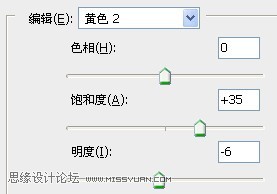
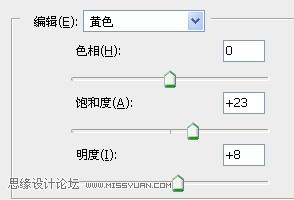
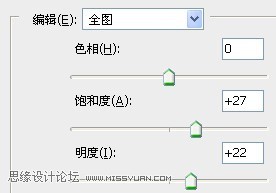
二步之前/之後的截圖對比:


同樣利用魔術棒+色階。對衣服上的花紋加強下。效果變化不大,但不代表沒有變化。
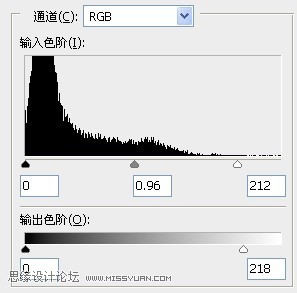
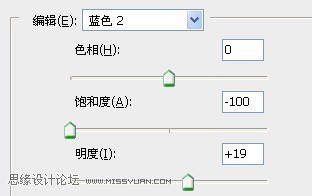
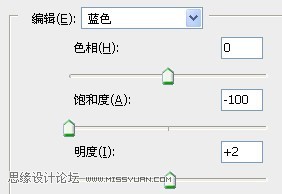
把衣服上的紅色調艷麗點。方法同上。模式顏色。
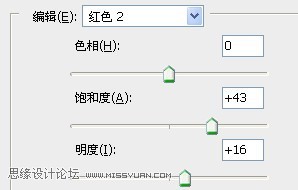
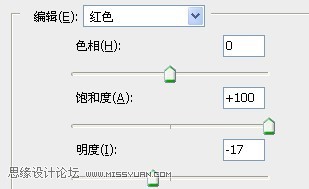
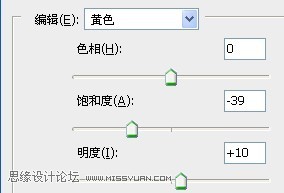
利用魔術棒+色相飽和。對天空和雲彩。進行調色。模式柔光。
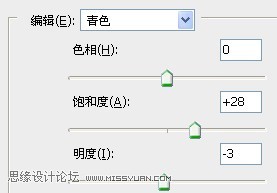
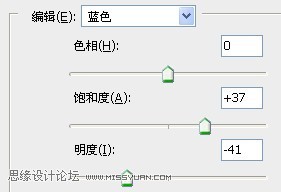
同樣利用魔術棒+可選顏色調麥田的色彩。
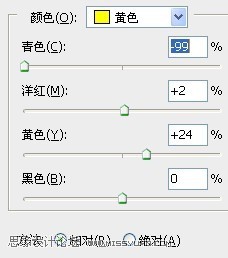
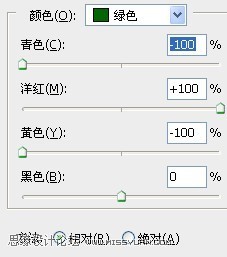
同樣方法,把樹林調色。
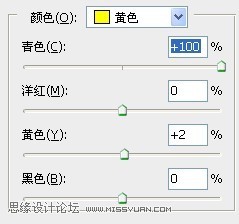
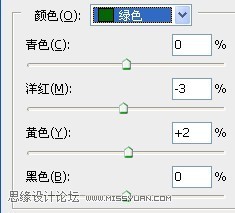

ps調色教程排行
軟件知識推薦
相關文章
copyright © 萬盛學電腦網 all rights reserved



